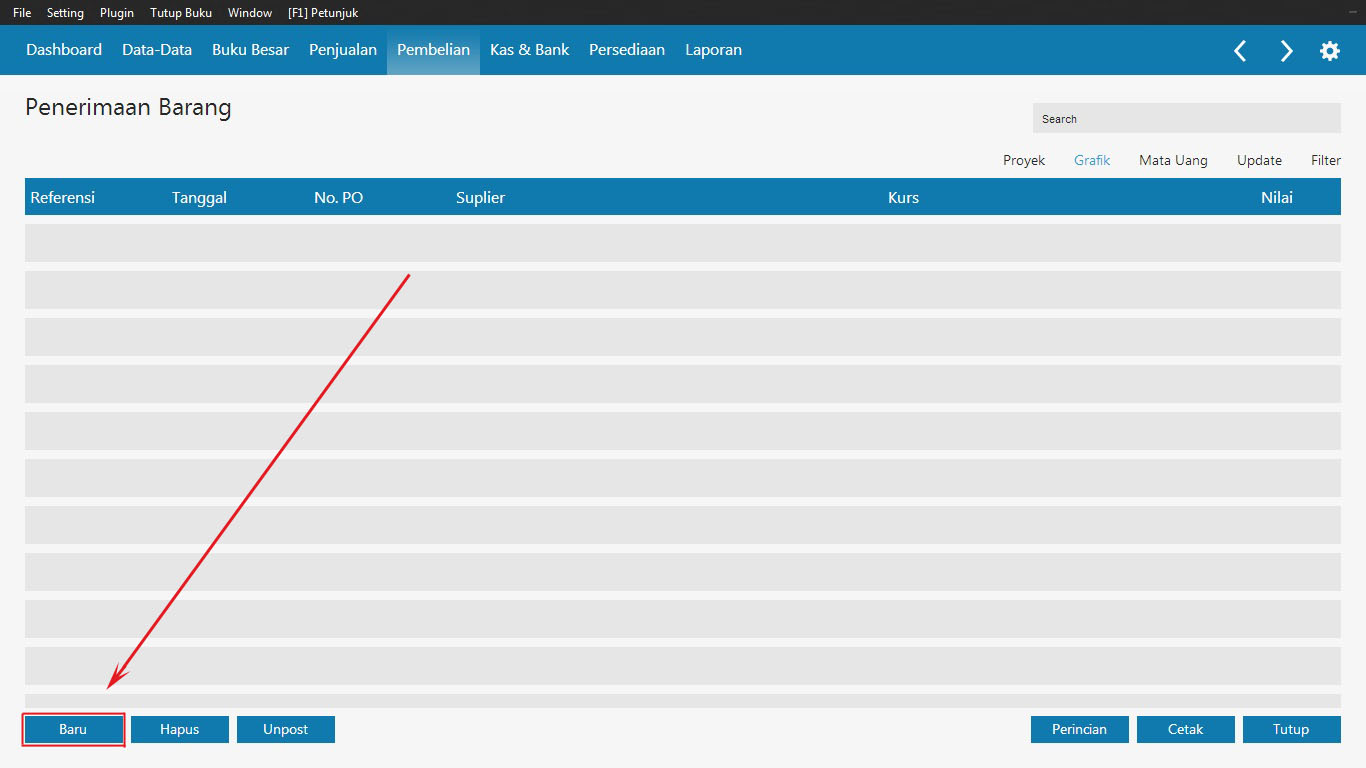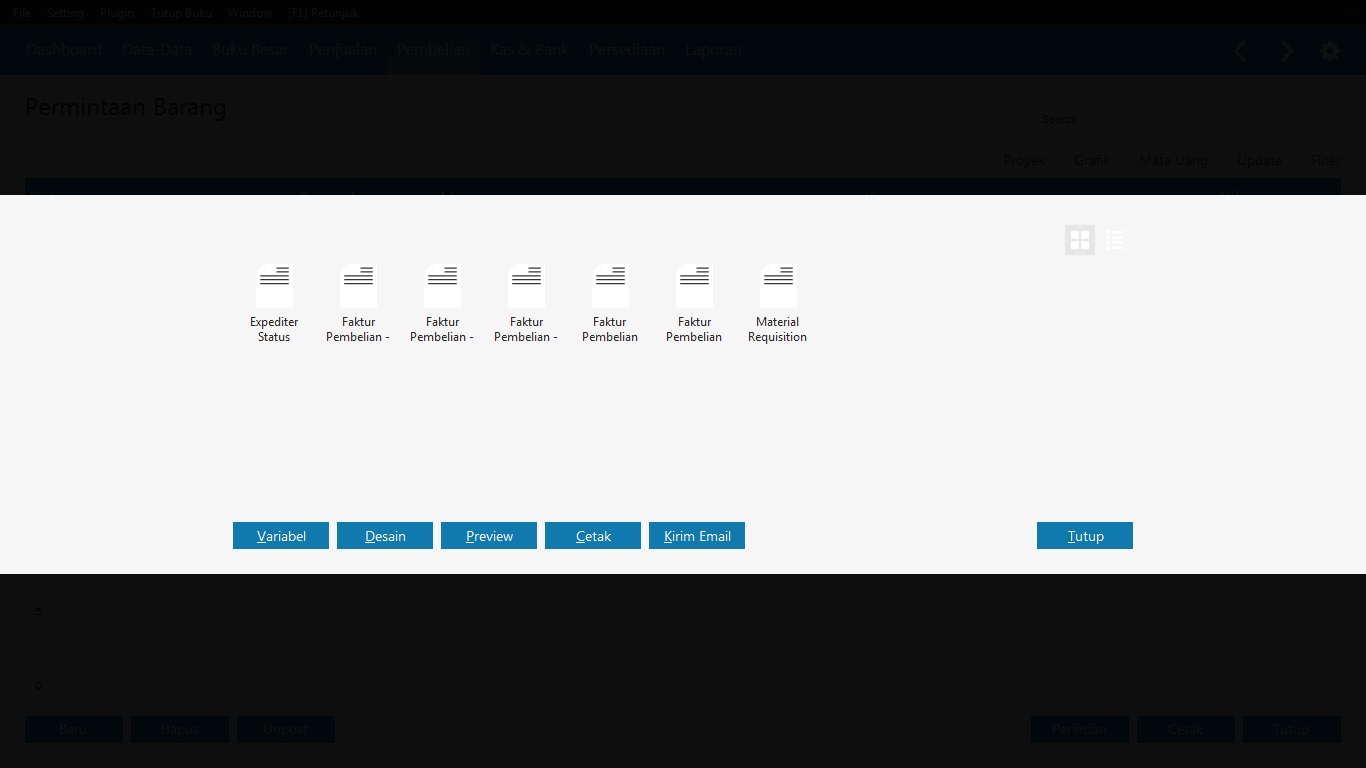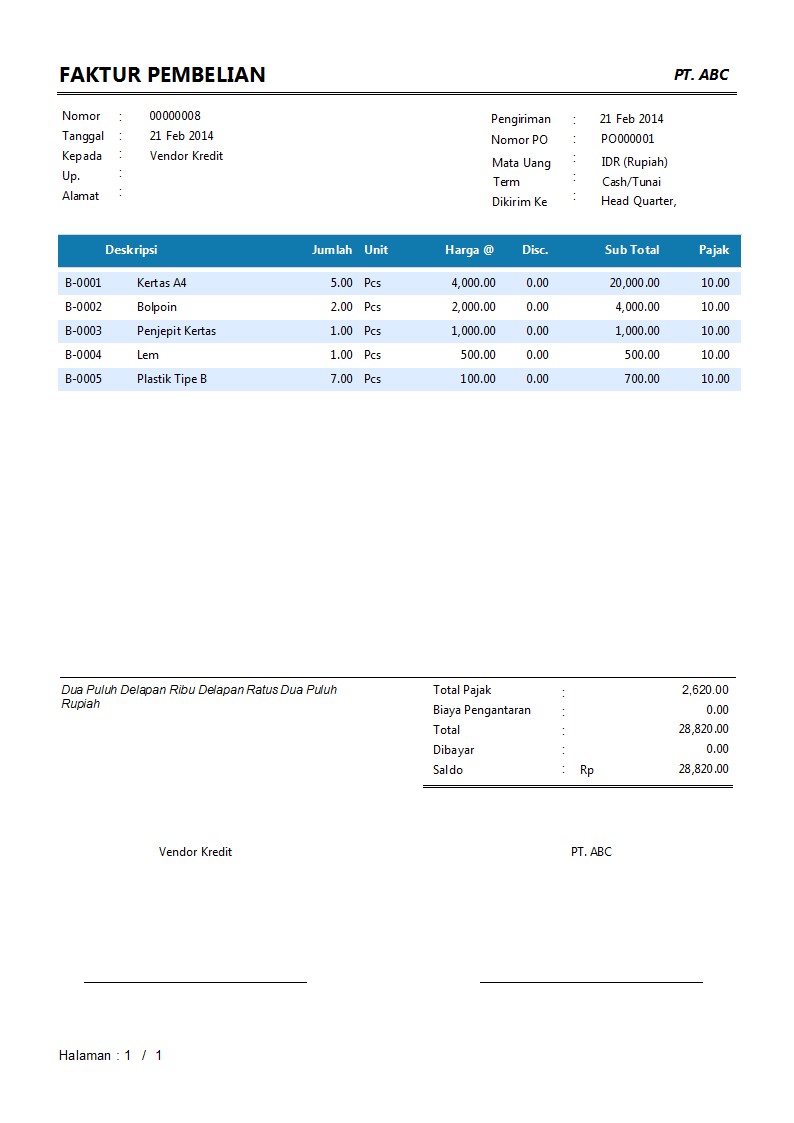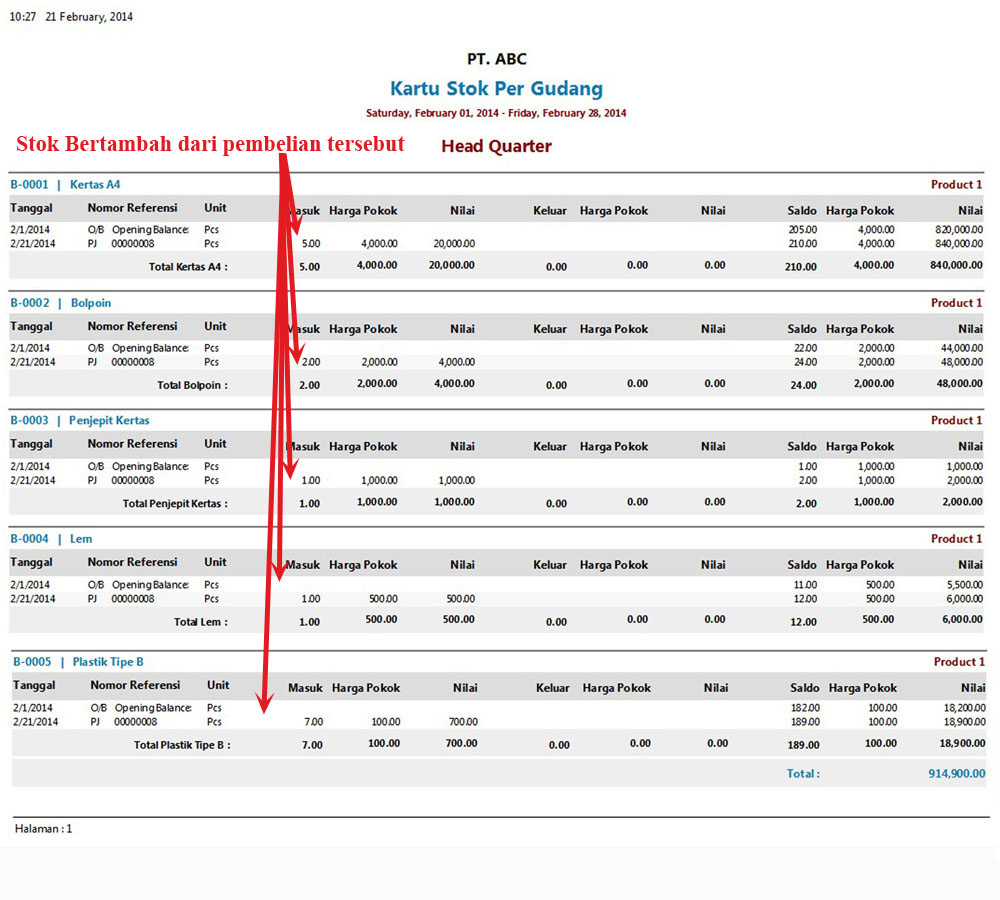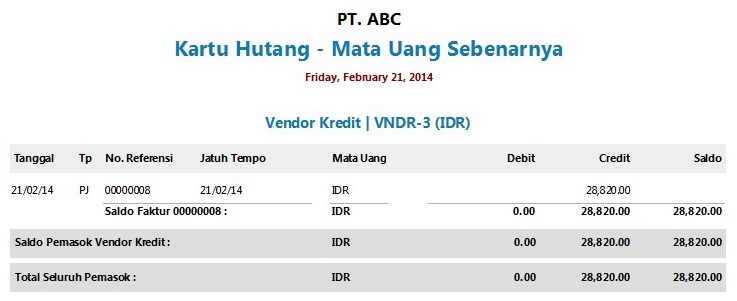Knowledgebase
Ulasan (4)
Faesal
20 October 2016 07:45 PM
Saya mau bertanya. Kl kita melakukan pembelian tunai. Akun Kas manakah yang akan terkurangai dari aktifitas pembelia tunai kita. Apakah kas kecil atau kas. Atau bagemna caranya mengarahkan ke kas manakah yang akan terkurangi dengan aktifitas pembelian kita?
Agus Juanda
24 October 2016 08:45 AM
Untuk transaksi pembelian/penjualan tunai, akun kas yang otomatis tampil mengacu pada settingan yang terdapat pada data-data > data mata uang, edit pada data mata uangnya kemudian pilih "Akun Penting", pada akun penting ini akan terdapat pilihan "Pembayaran Tunai", akun yang dimasukkan pada "Pembayaran Tunai" ini akan menjadi akun default apabila melakukan pembelian/penjualan tunai. Apabila pada transaksi pembelian/penjualan tunainya ingin diarahkan ke akun kas/bank yang lainnya, silakan klik pada pilihan "Total Setelah Pajak" kemudian klik segitiga yang terletak dikanan "Total Setelah Pajak" lalu arahkan ke akun kas/bank yang diinginkan.
Faesal
20 October 2016 09:27 PM
Kl kita melakukan pembelian secara tunai, akun apa yang oromatia terlurangi. Apakah kita bisa mengarahkan ke akun kas yang lain, seandainya kita mau membikin akun kas yang lain?terima kasih
Pauji
21 October 2016 08:27 AM
Yth Bapak Faesal
Untuk transaksi pembelian/penjualan tunai, akun kas yang otomatis tampil mengacu pada settingan yang terdapat pada data-data > data mata uang, edit pada data mata uangnya kemudian pilih "Akun Penting", pada akun penting ini akan terdapat pilihan "Pembayaran Tunai", akun yang dimasukkan pada "Pembayaran Tunai" ini akan menjadi akun default apabila melakukan pembelian/penjualan tunai. Apabila pada transaksi pembelian/penjualan tunainya ingin diarahkan ke akun kas/bank yang lainnya, silakan klik pada pilihan "Total Setelah Pajak" kemudian klik segitiga yang terletak dikanan "Total Setelah Pajak" lalu arahkan ke akun kas/bank yang diinginkan.
Untuk transaksi pembelian/penjualan tunai, akun kas yang otomatis tampil mengacu pada settingan yang terdapat pada data-data > data mata uang, edit pada data mata uangnya kemudian pilih "Akun Penting", pada akun penting ini akan terdapat pilihan "Pembayaran Tunai", akun yang dimasukkan pada "Pembayaran Tunai" ini akan menjadi akun default apabila melakukan pembelian/penjualan tunai. Apabila pada transaksi pembelian/penjualan tunainya ingin diarahkan ke akun kas/bank yang lainnya, silakan klik pada pilihan "Total Setelah Pajak" kemudian klik segitiga yang terletak dikanan "Total Setelah Pajak" lalu arahkan ke akun kas/bank yang diinginkan.